Pembajak Browser ShortcutTab (09.15.25)
ShortcutTab adalah PUP yang diinstal di komputer orang tanpa persetujuan mereka. Hal ini juga diklasifikasikan sebagai pembajak peramban. Secara umum, pembajak peramban membuat perubahan yang tidak menyenangkan pada setelan peramban yang ada dan biasanya dipasang tanpa persetujuan pengguna.
Saat ShortcutTab dipasang, ia mengubah setelan peramban yang ada, misalnya beranda dan URL tab baru sehingga kueri Anda secara otomatis dialihkan ke “s.advancedsearchlab.com.” Kemudian Anda akan dibawa ke Yahoo atau Bing. Pembajak peramban melayani pengguna dengan konten bersponsor dari mana pengembang mendapatkan keuntungan finansial. Jika Anda mengetahui berbagai jenis malware dan apa yang mereka lakukan, Anda dapat mengetahui bahwa pembajak peramban ini adalah jenis adware dari cara kerjanya.
Apa itu Pembajak Peramban ShortcutTab?Pembajak peramban ShortcutTab adalah program yang menjanjikan untuk memberikan pengguna akses ke beberapa mesin telusur, yang sebenarnya tidak dilakukan. Faktanya, ia sangat gagal dalam menjalankan fungsi tersebut. Ini lebih melakukan tindakan jahat seperti membaca kueri penelusuran pengguna.
Tujuan utama memantau riwayat penjelajahan pengguna adalah untuk mendapatkan data mereka, yang kemudian mereka jual ke perusahaan pihak ketiga.
Apa Bisakah ShortcutTab Lakukan?Saat komputer Anda terinfeksi oleh program ShortcutTab, hasil yang dikembalikan saat Anda membuat kueri berasal dari Google Custom Search atau terkadang Yahoo dan Bing. Pengembang di balik aplikasi merancangnya dengan cara ini untuk menghasilkan pendapatan dari iklan yang ditampilkan di hasil.
Segera setelah pembajak peramban ditambahkan ke Google Chrome, Safari, Mozilla Firefox, MS Edge, atau lainnya browser, beberapa perubahan telah dilakukan.
Anjing mengubah alamat tab baru dan beranda browser web. Namun, perubahan ini tidak terlihat, karena satu-satunya gejala infeksi yang terlihat adalah tidak adanya bilah pencarian biasa. Misalnya, browser masih menampilkan Google.com, tetapi bilah pencarian tidak ada. Untuk alasan ini, sebagian besar pengguna bahkan tidak menyadari bahwa browser web telah dibajak.
Beberapa gejala yang paling terlihat adalah:
- “ShortcutTab” atau tambahan yang tidak diinginkan lainnya -ons dipasang di komputer Anda.
- Beranda dan semua tab baru mengarah ke s.advancedsearchlab.com, lalu ke mesin telusur tepercaya.
- Iklan muncul di halaman berbeda yang Anda kunjungi.
- Hasil penelusuran dipenuhi dengan link sponsor dan iklan lainnya.
- Fungsi browser melambat secara signifikan.
Pembajak peramban, seperti ini, biasanya dibundel dengan beberapa program perangkat lunak gratis yang diunduh pengguna dari internet. Gambar lain dari infeksi semacam itu bisa menjadi tempat resmi seperti Toko Web, di mana ia dapat diinstal secara tidak sengaja. Setelah perangkat lunak bebas mulai berjalan, pembajak peramban menginfeksi komputer dan mengubah setelan peramban Anda.
Untuk melindungi komputer Anda dari infeksi berbahaya tersebut saat mengunduh perangkat lunak, Anda harus:
- Baca "Ketentuan penggunaan" dan "perjanjian lisensi".
- Anda juga harus memilih opsi penyiapan "manual" atau "Lanjutan" untuk menghapus add-on, pengoptimal sistem, dan pengelola unduhan.
- Ini juga akan membantu untuk ekstra waspada saat melakukan aktivitas penjelajahan web rutin. Jika memungkinkan, Anda disarankan untuk menghindari mengunjungi gambar pihak ketiga yang meragukan dan hanya mengandalkan situs web aplikasi resmi seperti Microsoft Store.
- Sebelum Anda mengunduh perangkat lunak, jangan lupa untuk memeriksa ulasan dan posting forum untuk mendapatkan informasi tentangnya.
- Mengaktifkan program pemblokir iklan adalah cara lain yang efektif untuk mengurangi risiko. Program pemblokiran iklan ini tidak hanya melindungi Anda dari iklan berbahaya, tetapi juga menghentikan rantai pengalihan ke ShortcutTab.
Seperti yang disebutkan sebelumnya, pembajak peramban ini menganalisis pola penjelajahan Anda , mendapatkan akses ke informasi rahasia Anda. Ini adalah lebih dari cukup alasan untuk menyingkirkan ShortcutTab. Sekilas program ini mungkin tampak seperti tambahan yang sangat berguna, tetapi sebaiknya hapus ShortcutTab dari browser web sesegera mungkin.
Untuk menghapus program jahat seperti ShortcutTab, Anda perlu ikuti instruksi penghapusan ShortcutTab tertentu untuk menghapus ekstensi dan program yang diinstal. Selain itu, Anda juga perlu melakukan pemindaian otomatis untuk pembersihan yang lebih ekstensif.
Dalam beberapa kasus, penghapusan manual mungkin menjadi sulit. Ketika ini terjadi, Anda harus menggunakan alat anti-malware yang kuat untuk melakukan pemindaian sistem penuh. Sebaiknya Anda menemukan alat yang secara komprehensif akan melindungi komputer Anda dari PUP dan ancaman signifikan lainnya seperti ransomware. Ini juga akan meningkatkan kinerja keseluruhan dari sistem yang pernah terinfeksi.
Terakhir, Anda perlu menyetel ulang semua browser web yang diinstal jika tidak ada hal lain yang membantu.
Cara Menghapus Pembajak Browser ShortcutTab dari Google ChromeUntuk menghapus sepenuhnya Pembajak Peramban ShortcutTab dari komputer, Anda harus membalikkan semua perubahan di Google Chrome, mencopot pemasangan ekstensi, pengaya, dan pengaya yang mencurigakan yang ditambahkan tanpa izin Anda.
Ikuti petunjuk di bawah ini untuk menghapus ShortcutTab Browser Hijacker dari Google Chrome:
1. Hapus plugin berbahaya.Luncurkan aplikasi Google Chrome, lalu klik ikon menu di pojok kanan atas. Pilih Alat Lainnya > Ekstensi. Cari ShortcutTab Browser Hijacker dan ekstensi berbahaya lainnya. Sorot ekstensi yang ingin Anda copot pemasangannya, lalu klik Hapus untuk menghapusnya. 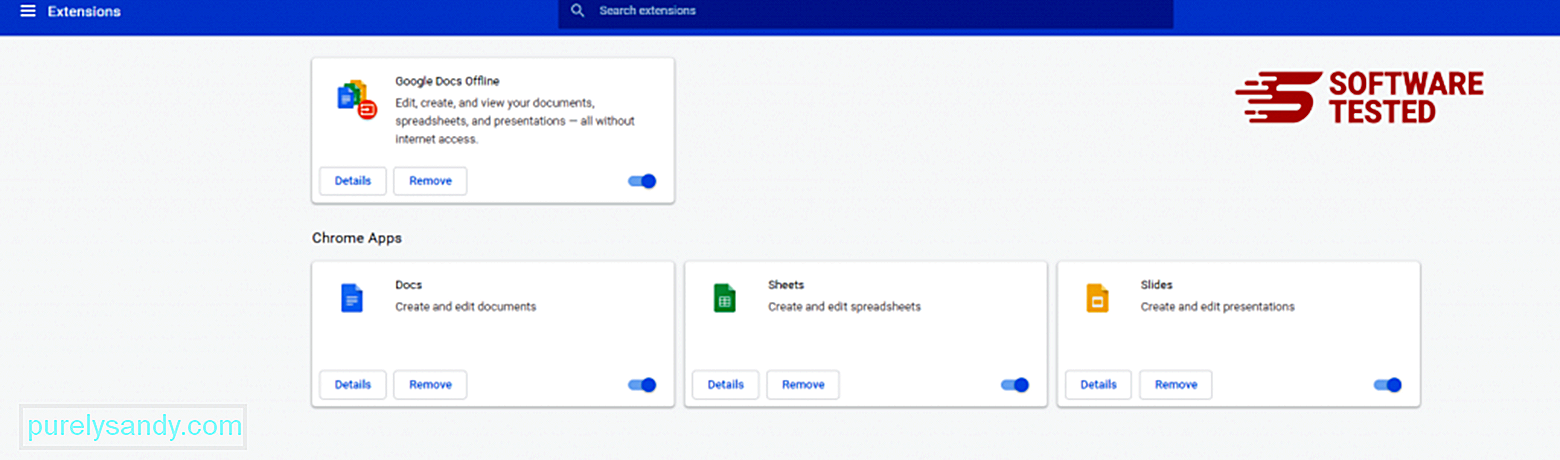
Klik ikon menu Chrome dan pilih Setelan. Klik Saat Memulai, lalu centang Buka halaman atau kumpulan halaman tertentu. Anda dapat menyiapkan halaman baru atau menggunakan halaman yang ada sebagai beranda Anda. 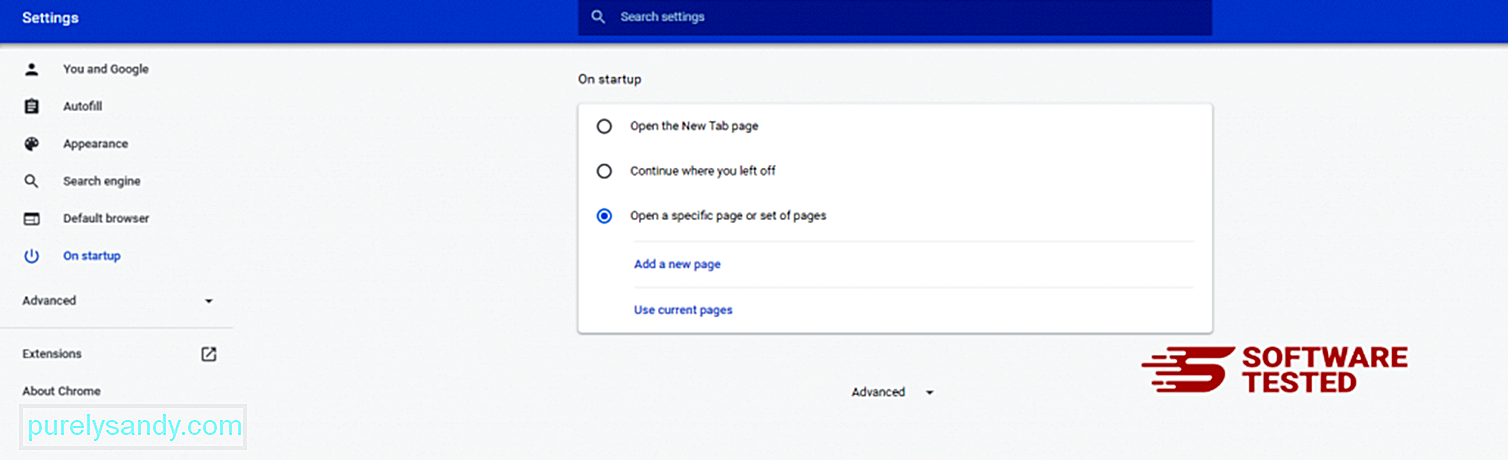
Kembali ke ikon menu Google Chrome dan pilih Setelan > Mesin telusur, lalu klik Kelola mesin telusur. Anda akan melihat daftar mesin telusur default yang tersedia untuk Chrome. Hapus semua mesin pencari yang menurut Anda mencurigakan. Klik menu tiga titik di samping mesin telusur dan klik Hapus dari daftar. 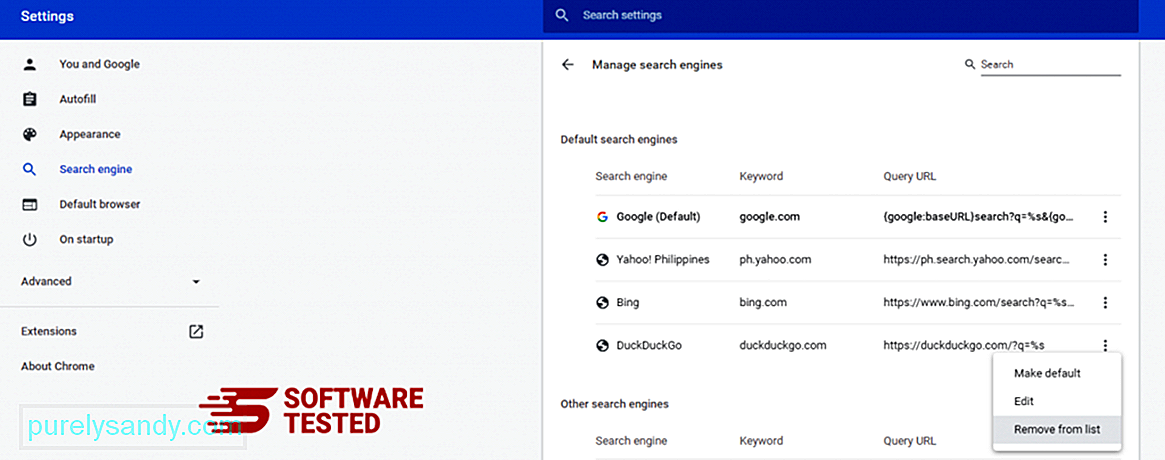
Klik ikon menu yang terletak di kanan atas browser Anda, dan pilih Setelan. Gulir ke bawah ke bagian bawah laman, lalu klik Pulihkan setelan ke default aslinya di bawah Setel ulang dan bersihkan. Klik tombol Atur Ulang Pengaturan untuk mengonfirmasi tindakan. 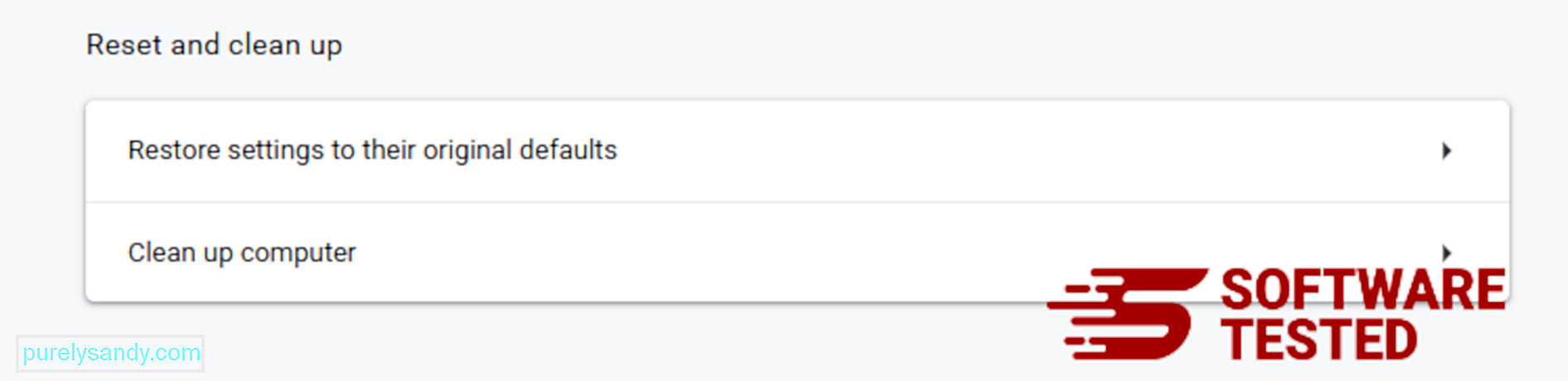
Langkah ini akan mengatur ulang halaman mulai, tab baru, mesin telusur, tab yang disematkan, dan ekstensi. Namun, bookmark, riwayat browser, dan sandi yang tersimpan akan disimpan.
Cara Menghapus Pembajak Browser ShortcutTab dari Mozilla FirefoxSama seperti browser lainnya, malware mencoba mengubah pengaturan Mozilla Firefox. Anda perlu membatalkan perubahan ini untuk menghapus semua jejak Pembajak Browser ShortcutTab. Ikuti langkah-langkah di bawah ini untuk sepenuhnya menghapus Pembajak Browser ShortcutTab dari Firefox:
1. Copot pemasangan ekstensi yang berbahaya atau tidak dikenal.Periksa Firefox apakah ada ekstensi asing yang Anda tidak ingat pernah memasangnya. Ada kemungkinan besar bahwa ekstensi ini dipasang oleh malware. Untuk melakukannya, luncurkan Mozilla Firefox, klik ikon menu di pojok kanan atas, lalu pilih Pengaya > Extensions.
Di jendela Extensions, pilih ShortcutTab Browser Hijacker dan plugin mencurigakan lainnya. Klik menu tiga titik di samping ekstensi, lalu pilih Hapus untuk menghapus ekstensi ini. 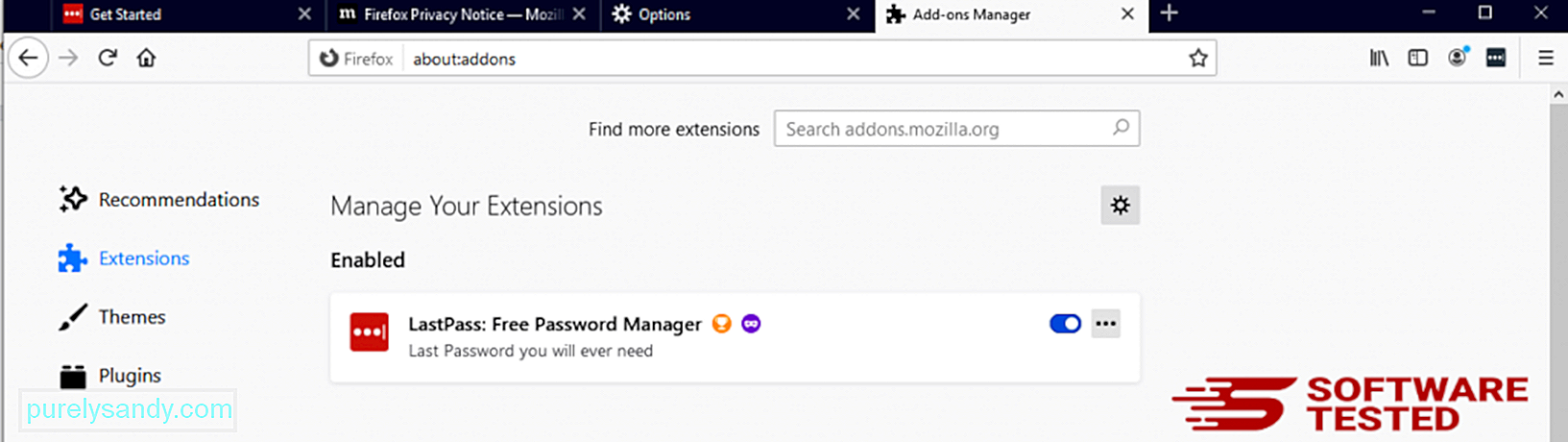
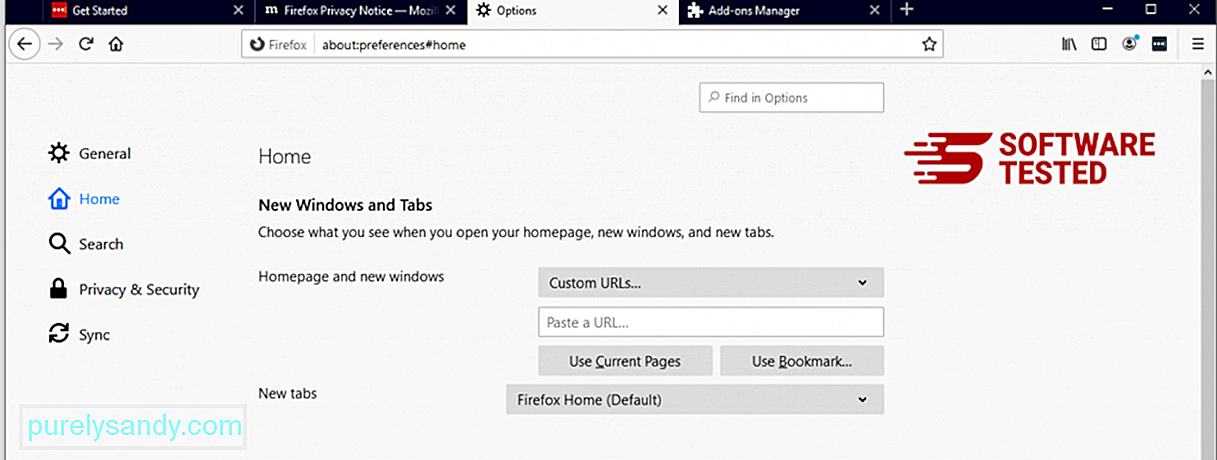
Klik menu Firefox di pojok kanan atas browser, lalu pilih Opsi > Umum. Hapus beranda berbahaya dan ketik URL pilihan Anda. Atau Anda dapat mengeklik Pulihkan untuk mengubah ke beranda default. Klik OK untuk menyimpan setelan baru.
3. Setel ulang Mozilla Firefox.Buka menu Firefox, lalu klik tanda tanya (Bantuan). Pilih Informasi Pemecahan Masalah. Tekan tombol Refresh Firefox untuk memberikan awal yang baru bagi browser Anda. 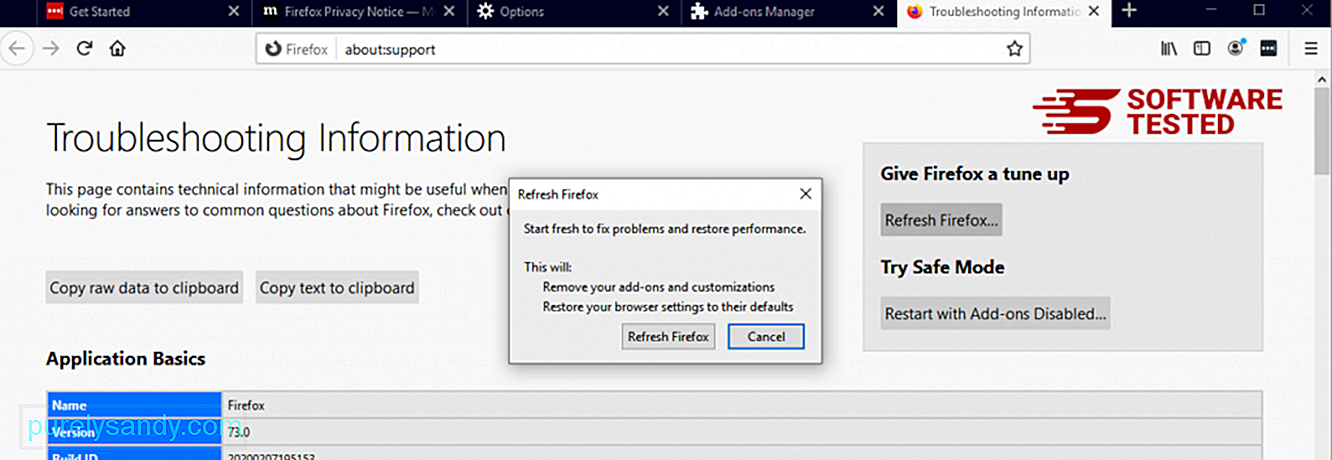
Setelah Anda menyelesaikan langkah-langkah di atas, Pembajak Browser ShortcutTab akan benar-benar hilang dari browser Mozilla Firefox Anda.
Cara Menyingkirkan Pembajak Browser ShortcutTab dari Internet ExplorerUntuk memastikan bahwa malware yang meretas browser Anda benar-benar hilang dan bahwa semua perubahan yang tidak sah dibalik di Internet Explorer, ikuti langkah-langkah yang diberikan di bawah ini:
1. Singkirkan add-on berbahaya.Saat malware membajak browser Anda, salah satu tanda yang jelas adalah saat Anda melihat add-on atau toolbar yang tiba-tiba muncul di Internet Explorer tanpa sepengetahuan Anda. Untuk mencopot pemasangan pengaya ini, luncurkan Internet Explorer, klik ikon roda gigi di sudut kanan atas browser untuk membuka menu, lalu pilih Kelola Pengaya. 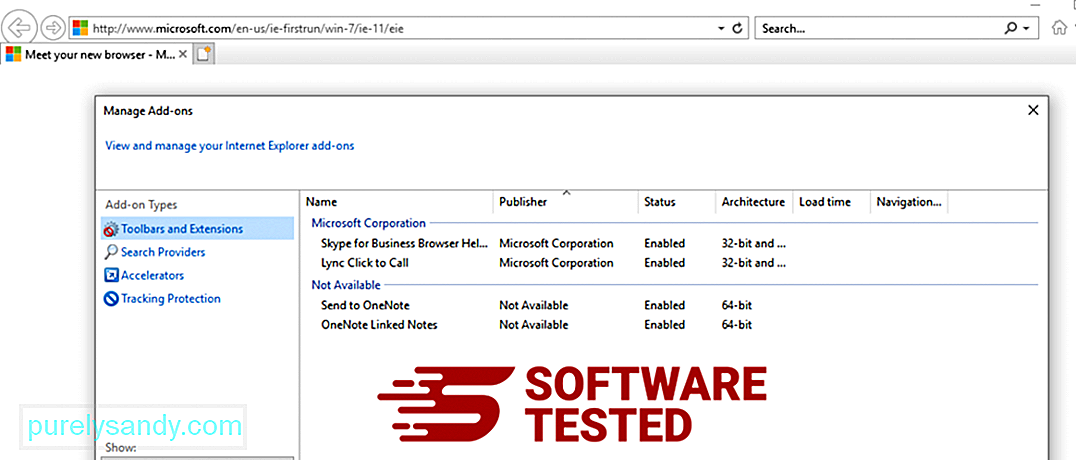
Saat Anda melihat jendela Kelola Add-on, cari (nama malware) dan plugin/add-on mencurigakan lainnya. Anda dapat menonaktifkan plugin/pengaya ini dengan mengeklik Nonaktifkan. 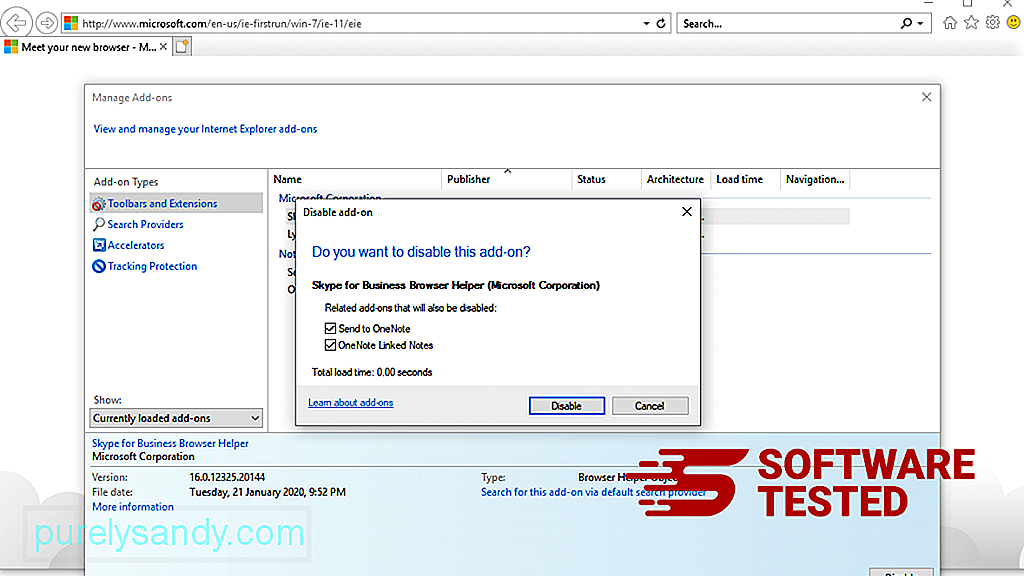
Jika Anda tiba-tiba memiliki halaman awal yang berbeda atau mesin telusur default Anda telah diubah, Anda dapat mengubahnya kembali melalui setelan Internet Explorer. Untuk melakukannya, klik ikon roda gigi di sudut kanan atas browser, lalu pilih Opsi Internet. 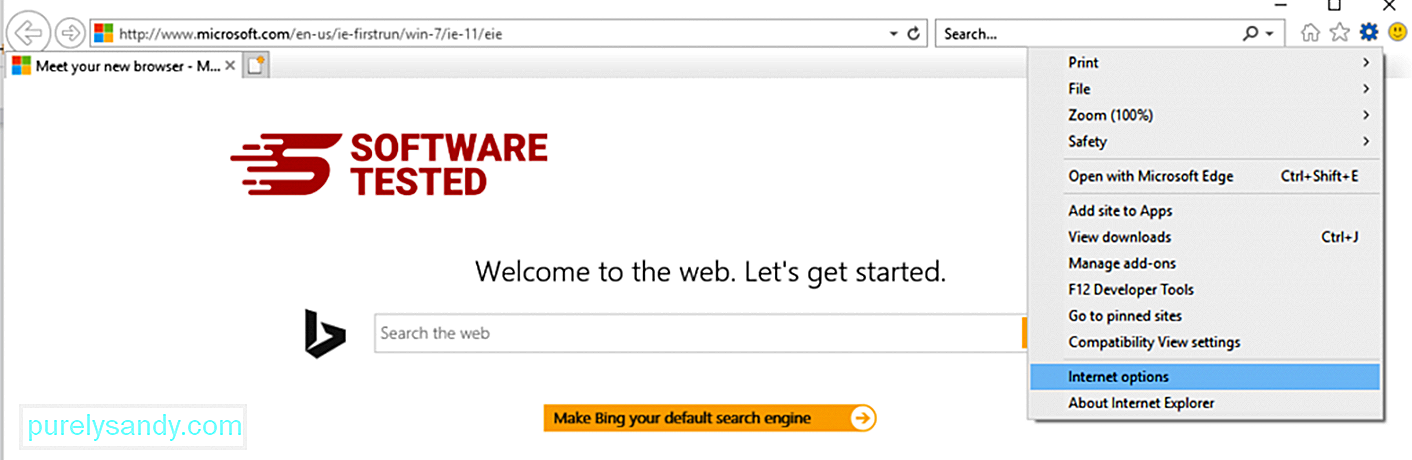
Di bawah tab Umum , hapus URL beranda dan masukkan beranda pilihan Anda. Klik Terapkan untuk menyimpan setelan baru. 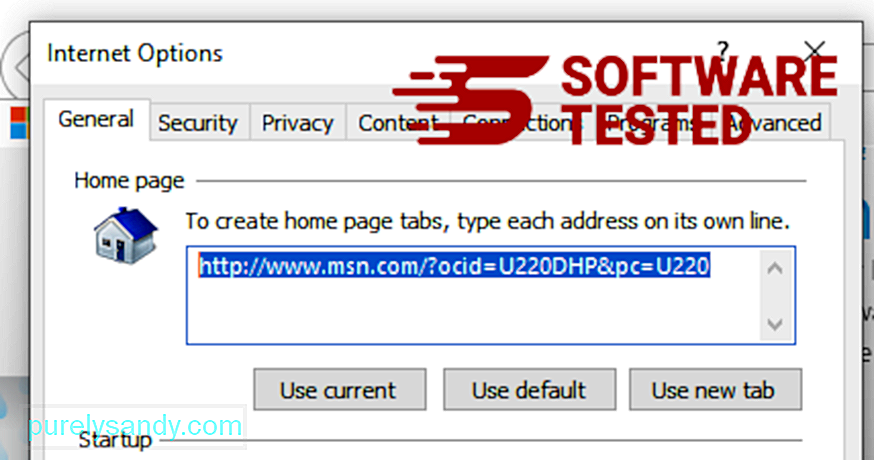
Dari menu Internet Explorer (ikon roda gigi di bagian atas), pilih Opsi Internet. Klik tab Lanjutan , lalu pilih Setel Ulang. 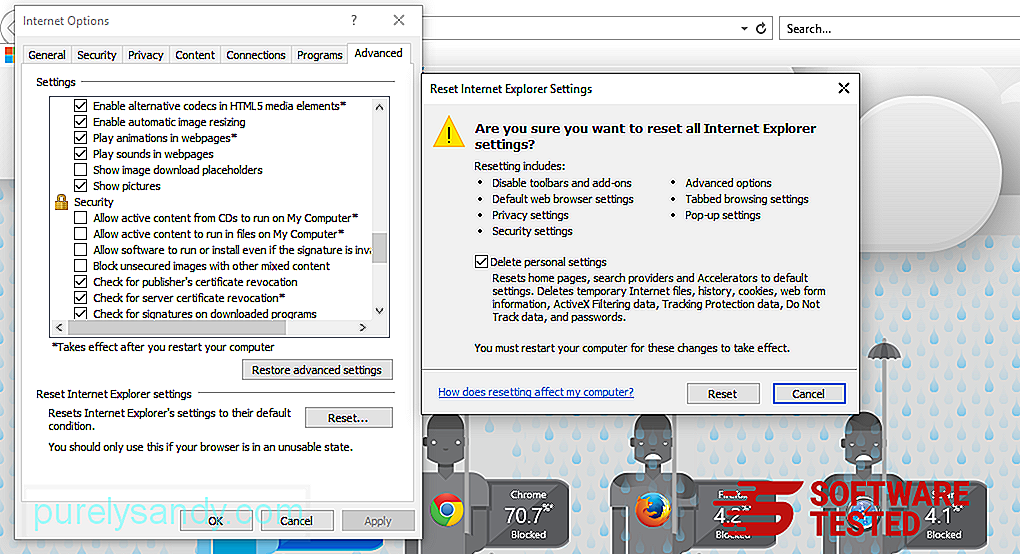
Di jendela Setel Ulang, centang Hapus setelan pribadi dan klik tombol Setel Ulang sekali lagi untuk mengonfirmasi tindakan.
Cara Uninstall ShortcutTab Browser Hijacker di Microsoft EdgeJika Anda mencurigai komputer Anda terinfeksi malware dan Anda merasa browser Microsoft Edge Anda telah terpengaruh, hal terbaik yang harus dilakukan adalah menyetel ulang browser Anda.
Ada dua cara untuk mengatur ulang pengaturan Microsoft Edge Anda untuk sepenuhnya menghapus semua jejak malware di komputer Anda. Lihat petunjuk di bawah untuk informasi lebih lanjut.
Metode 1: Menyetel Ulang melalui Pengaturan Edge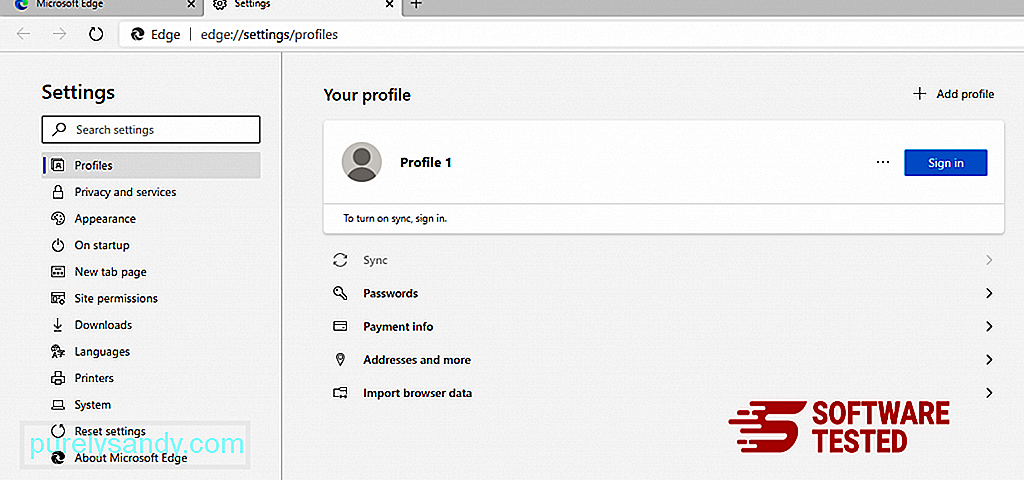
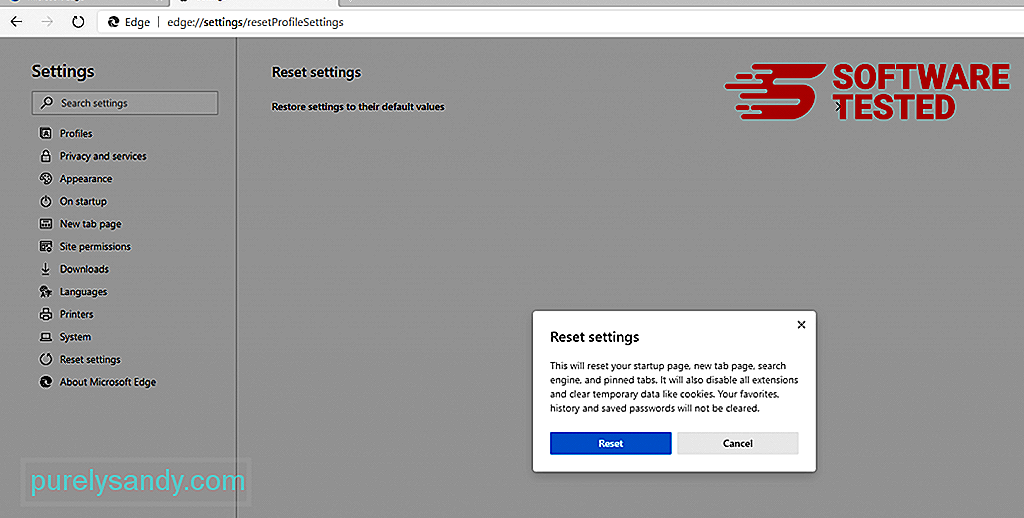
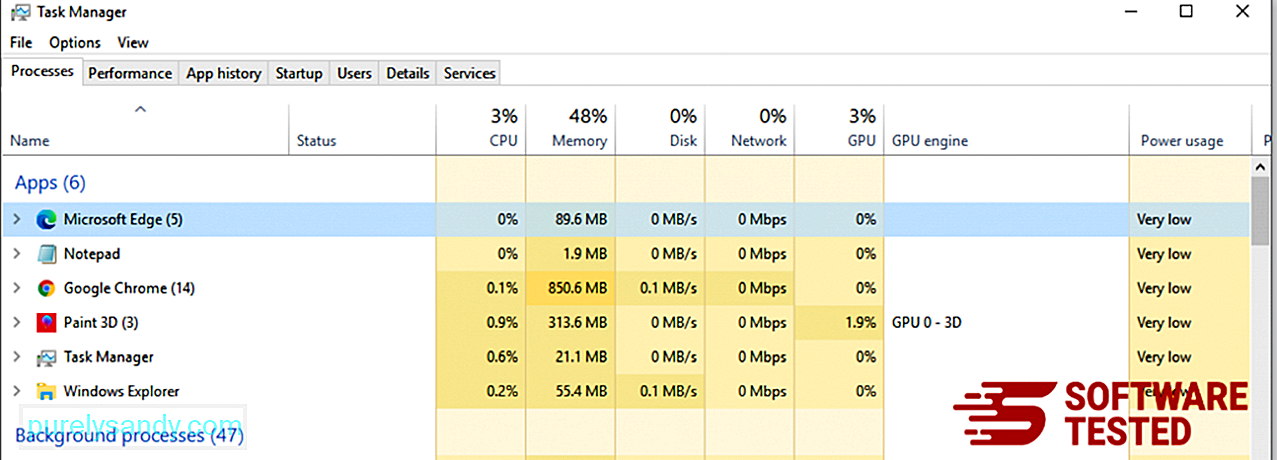
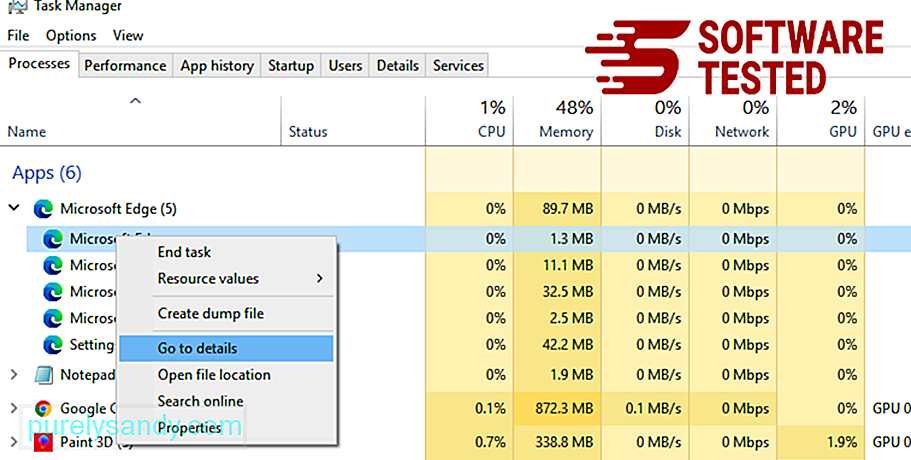
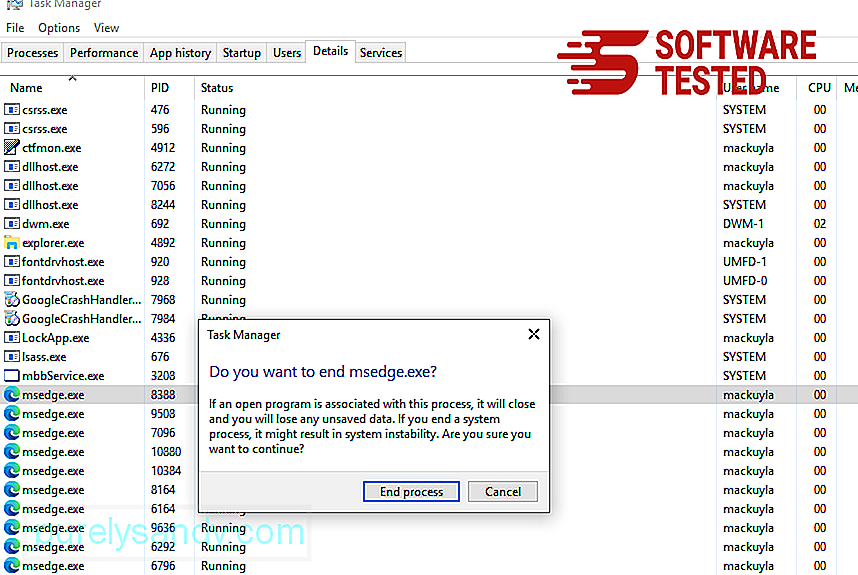
Cara lain untuk mereset Microsoft Edge adalah dengan menggunakan perintah. Ini adalah metode lanjutan yang sangat berguna jika aplikasi Microsoft Edge Anda terus mogok atau tidak terbuka sama sekali. Pastikan untuk mencadangkan data penting Anda sebelum menggunakan metode ini.
Berikut langkah-langkah untuk melakukannya:
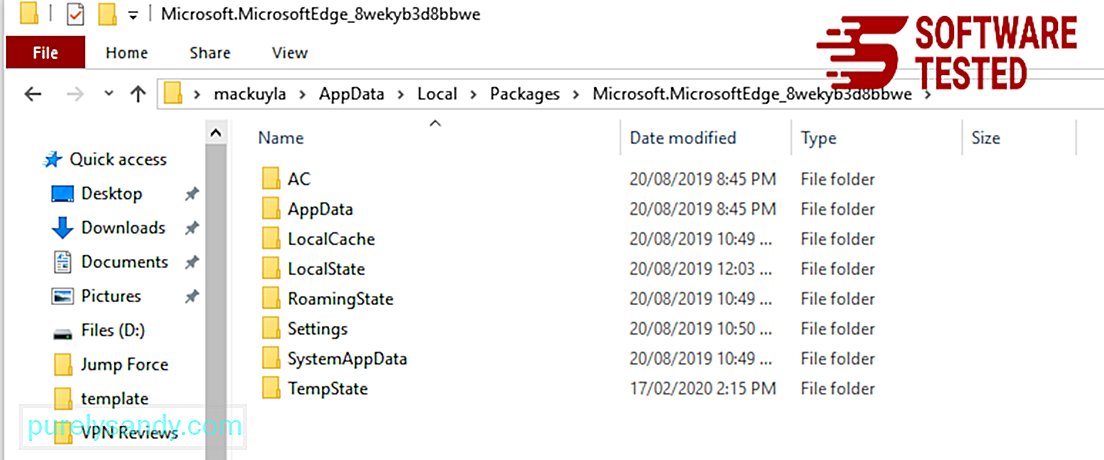
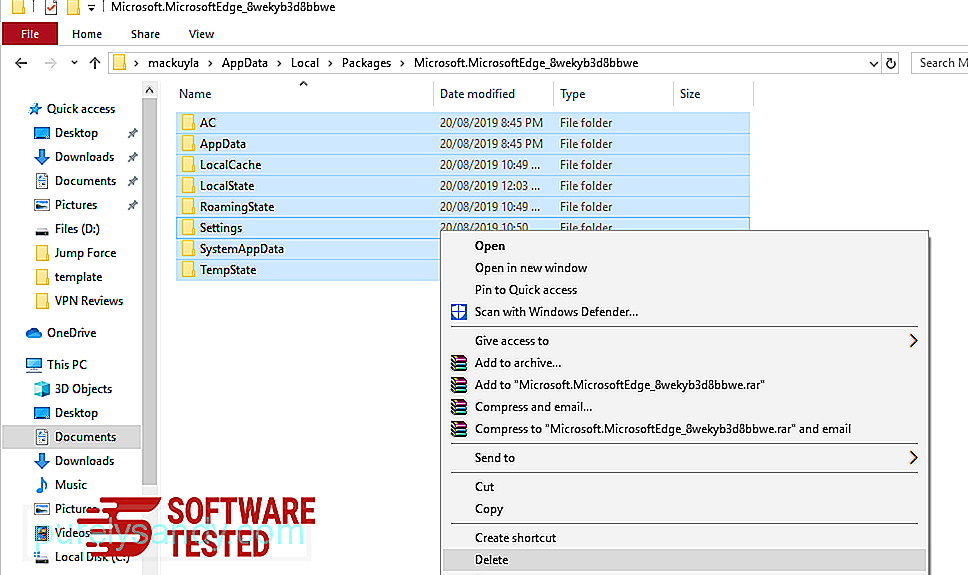
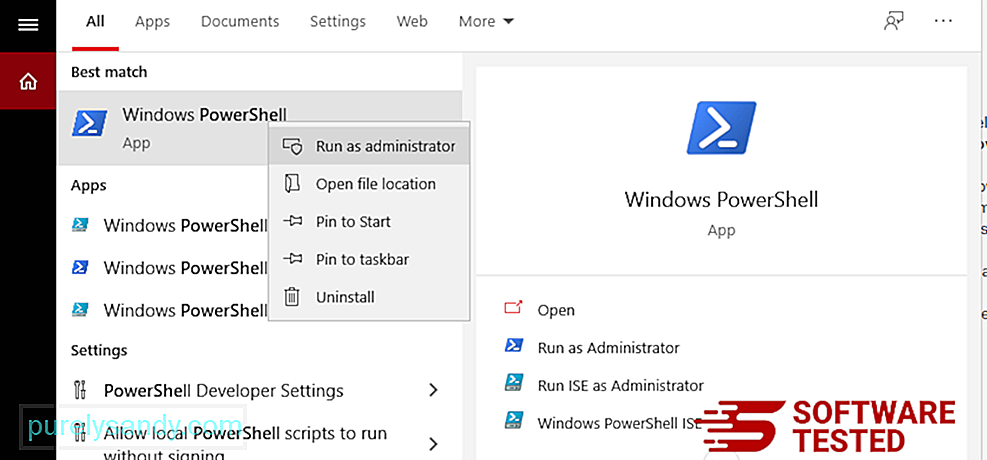
Get-AppXPackage -AllUsers -Name Microsoft.MicrosoftEdge | Foreach {Add-AppxPackage -DisableDevelopmentMode -Register $($_.InstallLocation)\AppXManifest.xml -Verbose} 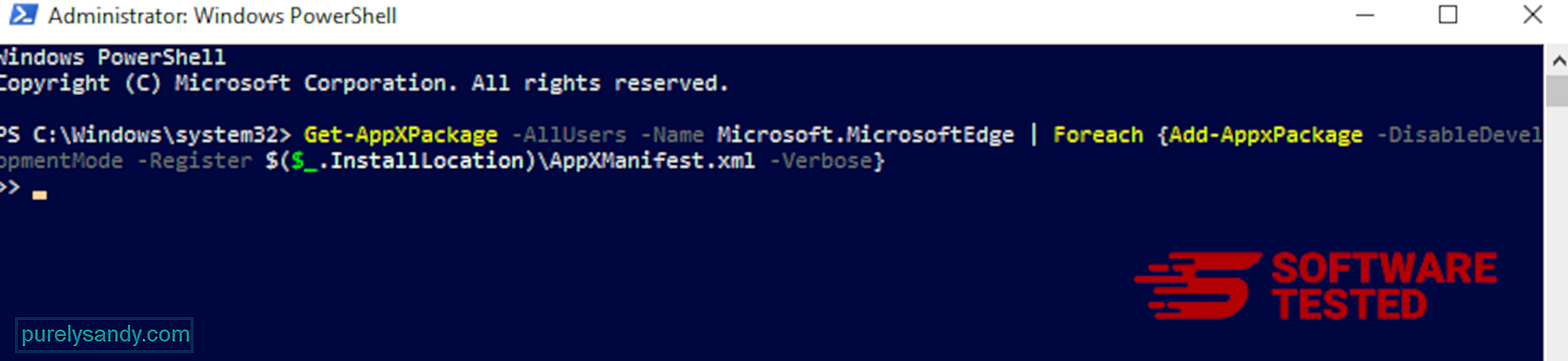
Browser komputer adalah salah satu target utama malware — mengubah setelan, menambahkan ekstensi baru, dan mengubah mesin telusur default. Jadi jika Anda mencurigai Safari Anda terinfeksi ShortcutTab Browser Hijacker, berikut adalah langkah-langkah yang dapat Anda lakukan:
1. Hapus ekstensi yang mencurigakanLuncurkan browser web Safari dan klik Safari dari menu atas. Klik Preferensi dari menu tarik-turun. 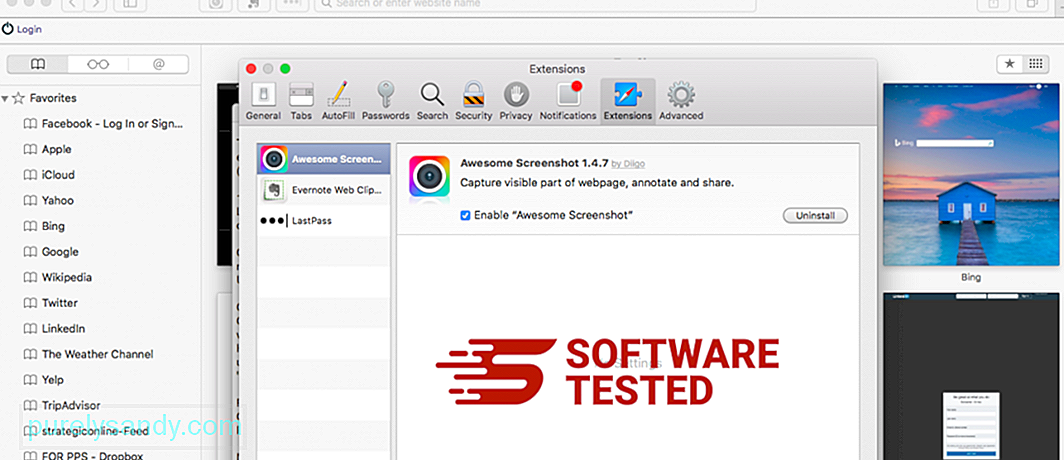
Klik tab Ekstensi di bagian atas, lalu lihat daftar ekstensi yang saat ini terpasang di menu sebelah kiri. Cari ShortcutTab Browser Hijacker atau ekstensi lain yang Anda tidak ingat pernah menginstalnya. Klik tombol Copot pemasangan untuk menghapus ekstensi. Lakukan ini untuk semua ekstensi yang dicurigai berbahaya.
2. Kembalikan perubahan ke beranda AndaBuka Safari, lalu klik Safari > Preferensi. Klik Umum. Lihat bidang Beranda dan lihat apakah ini telah diedit. Jika beranda Anda diubah oleh Pembajak Peramban ShortcutTab, hapus URL dan ketik beranda yang ingin Anda gunakan. Pastikan untuk menyertakan http:// sebelum alamat halaman web.
3. Setel ulang Safari 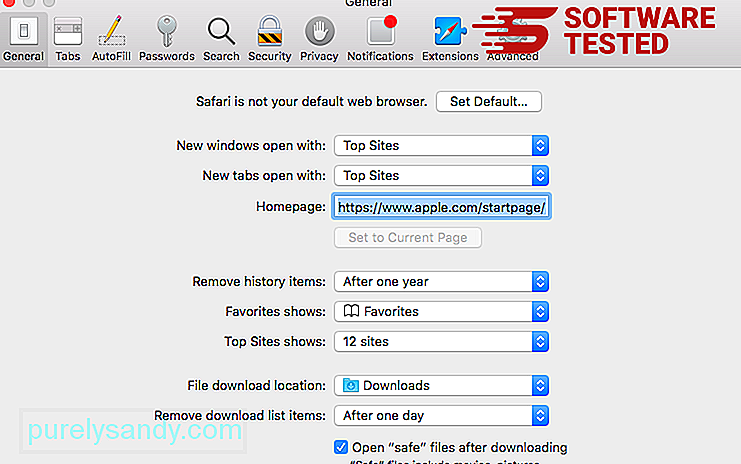
Buka aplikasi Safari dan klik Safari dari menu di kiri atas layar. Klik Setel Ulang Safari. Sebuah jendela dialog akan terbuka di mana Anda dapat memilih elemen mana yang ingin Anda atur ulang. Selanjutnya, klik tombol Setel Ulang untuk menyelesaikan tindakan.
KesimpulanKebanyakan orang menginstal ShortcutTab secara tidak sengaja. Dalam kebanyakan kasus, penipuan digunakan untuk membuat mereka memasang aplikasi bersponsor tanpa sepengetahuan mereka. Untungnya, browser web modern seperti Google Chrome dan Mozilla Firefox memperingatkan pengguna tentang ancaman ini sehingga mereka dapat menghindari konsekuensi dari pembajakan browser.
Video Youtube: Pembajak Browser ShortcutTab
09, 2025

